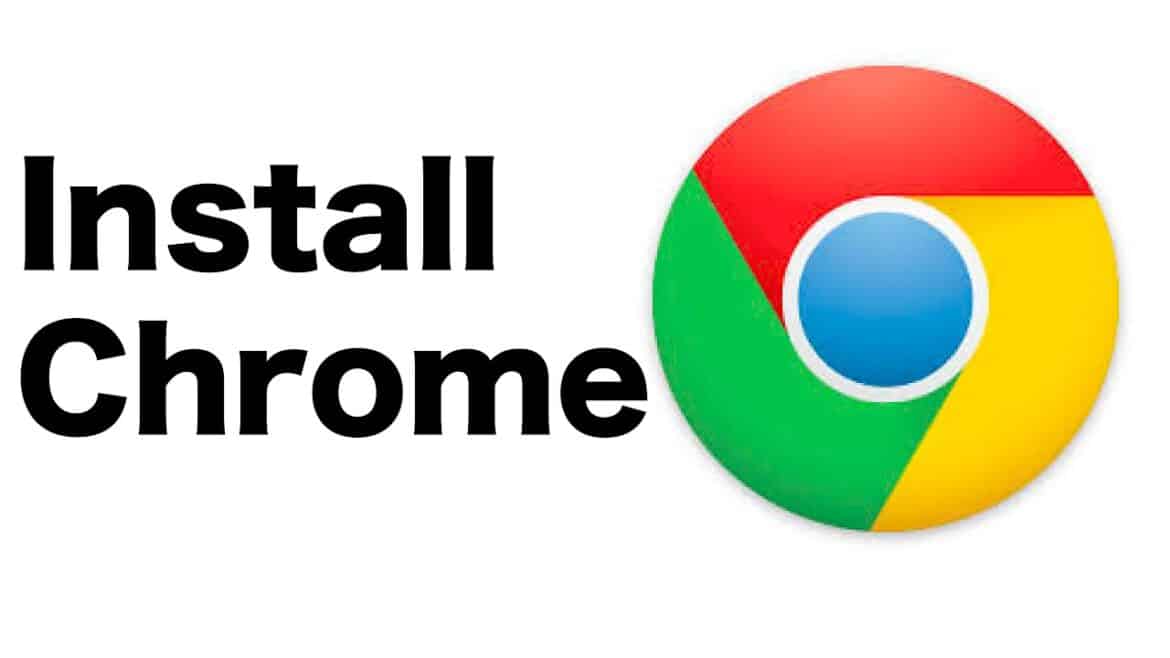Come installare Google Chrome
Se desiderate controllare la vostra posta elettronica, guardare un video su YouTube o semplicemente navigare in Internet, avete bisogno di un browser. Di norma, sul vostro sistema è già preinstallato un browser. Nel sistema operativo Windows si tratta di Internet Explorer o, nelle versioni più recenti di Windows, di Microsoft Edge. Potete però anche optare per un altro browser, come Google Chrome. Per l’installazione, procedete come segue:
- Avviate innanzitutto il browser preinstallato Microsoft Edge.
- A tal fine, cliccare sull’icona corrispondente sul desktop oppure digitare “Microsoft Edge” nella barra di ricerca in basso a sinistra e cliccare sul risultato.
- Digitare il seguente indirizzo nella barra degli indirizzi in alto: https://www.google.com/chrome/.
- Si aprirà una nuova pagina web. Clicca ora sul pulsante “Scarica Chrome”.
- Accetta quindi i termini di utilizzo e clicca su “Salva file”.
- Il file .exe verrà ora scaricato. Una volta completato il download, il file si troverà nella cartella dei download.
- Apri i download cliccando sulla freccia blu nella barra in alto a destra del browser e poi sulla cartella accanto al file Chrome appena scaricato.
- Si aprirà la cartella dei download. Fai doppio clic sul file Google Chrome.
- L’installazione di Google Chrome avrà inizio. Segui le istruzioni di installazione. Al termine, il browser si avvierà e potrai navigare in Internet con Chrome.
Requisiti di sistema per Google Chrome
Affinché Google Chrome funzioni correttamente, il tuo dispositivo deve soddisfare i seguenti requisiti minimi:
- Windows: versione 10 o 11, almeno 2 GB di RAM, 400 MB di spazio libero su disco
- macOS: versione Monterey (12.0) o successive, processore Intel o Apple Silicon
- Linux: distribuzioni supportate come Ubuntu, Debian, Fedora o openSUSE, ciascuna con versione a 64 bit
- Android: versione 10 o superiore, almeno 512 MB di RAM
Installare Google Chrome su macOS, Linux e Android
Ecco come installare il browser su diversi sistemi. Per prima cosa, scarica il file di installazione di Google Chrome adatto al tuo sistema.
- macOS: dopo il download, apri il file .dmg e trascina l’icona di Chrome nella cartella “Applicazioni”. Successivamente, puoi avviare il browser dalla cartella Applicazioni o dal Launchpad.
- Linux: Per Ubuntu e Debian è necessario il .file .deb, per Fedora o openSUSE il .file .rpm. Dopo il download, apri il terminale e, ad esempio per Ubuntu, inserisci il comando sudo dpkg -i google-chrome-stable_current_amd64.deb per avviare l’installazione. Al termine, troverai Google Chrome nel menu delle applicazioni del tuo sistema.
Nuova installazione di Google Chrome e risoluzione dei problemi
Se Chrome non funziona correttamente o risponde troppo lentamente, spesso è utile eseguire una nuova installazione pulita.
- Apri il Pannello di controllo (Windows) o le Impostazioni del programma (macOS) e disinstalla completamente Google Chrome.
- Seleziona l’opzione per eliminare anche i dati e i profili salvati se desideri risolvere i problemi.
- Riavvia il computer.
- Scarica quindi la versione più recente e installala come descritto sopra.
Aggiornamenti e sincronizzazione di Chrome
Per garantire la sicurezza e la stabilità di Chrome, è necessario eseguire regolarmente gli aggiornamenti.
- Chrome installa automaticamente gli aggiornamenti in background. È possibile verificare manualmente se è disponibile una nuova versione facendo clic sul menu a tre punti in alto a destra e selezionando “Aiuto” > “Informazioni su Google Chrome”.
- Assicurati di aver effettuato l’accesso al tuo account Google per sincronizzare segnalibri, password e cronologia tra i dispositivi. In questo modo potrai accedere agli stessi dati su tutte le piattaforme.
- Sui dispositivi mobili, l’aggiornamento viene effettuato tramite Play Store (Android) o App Store (iOS).